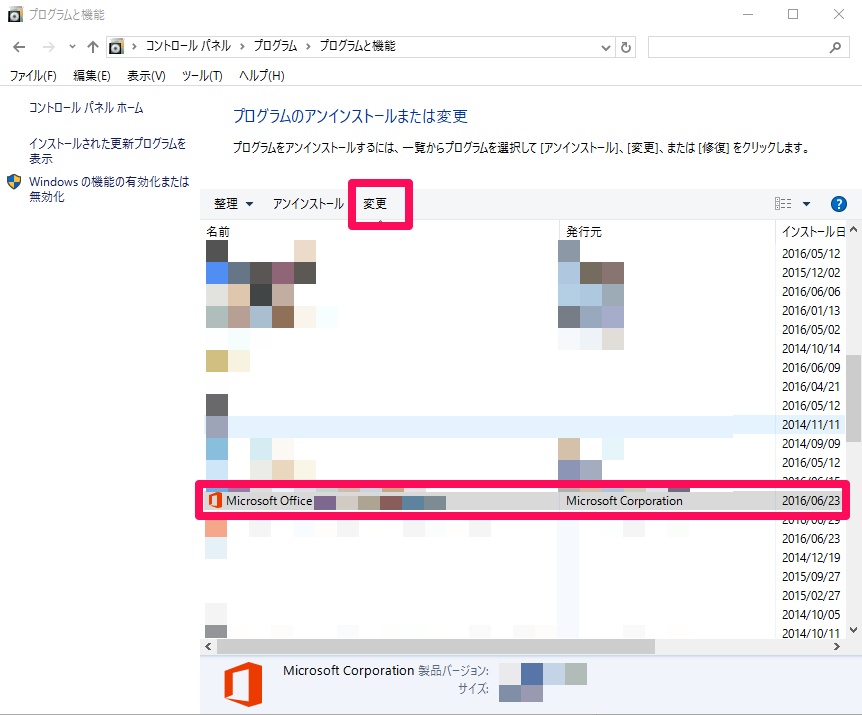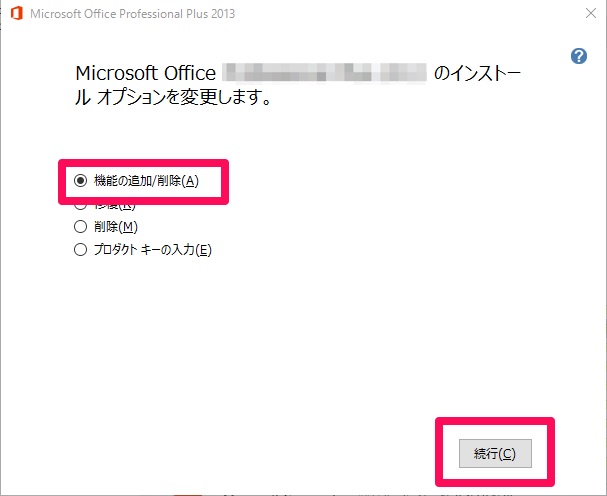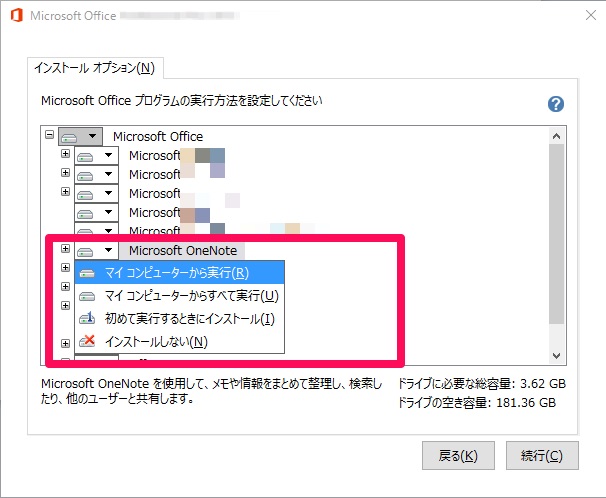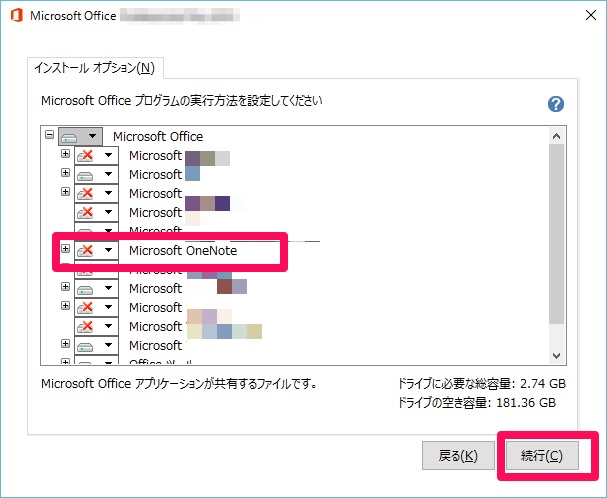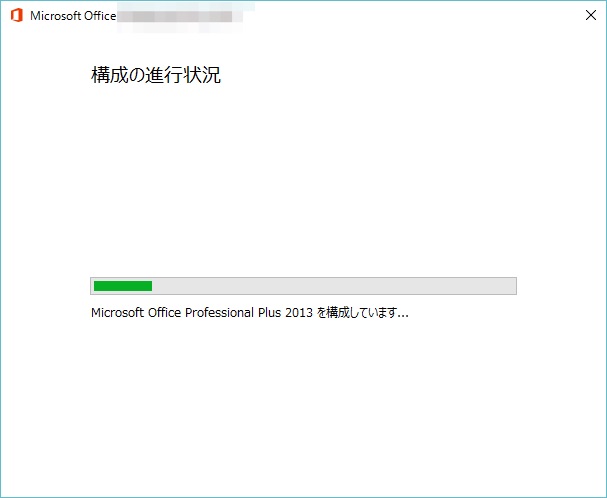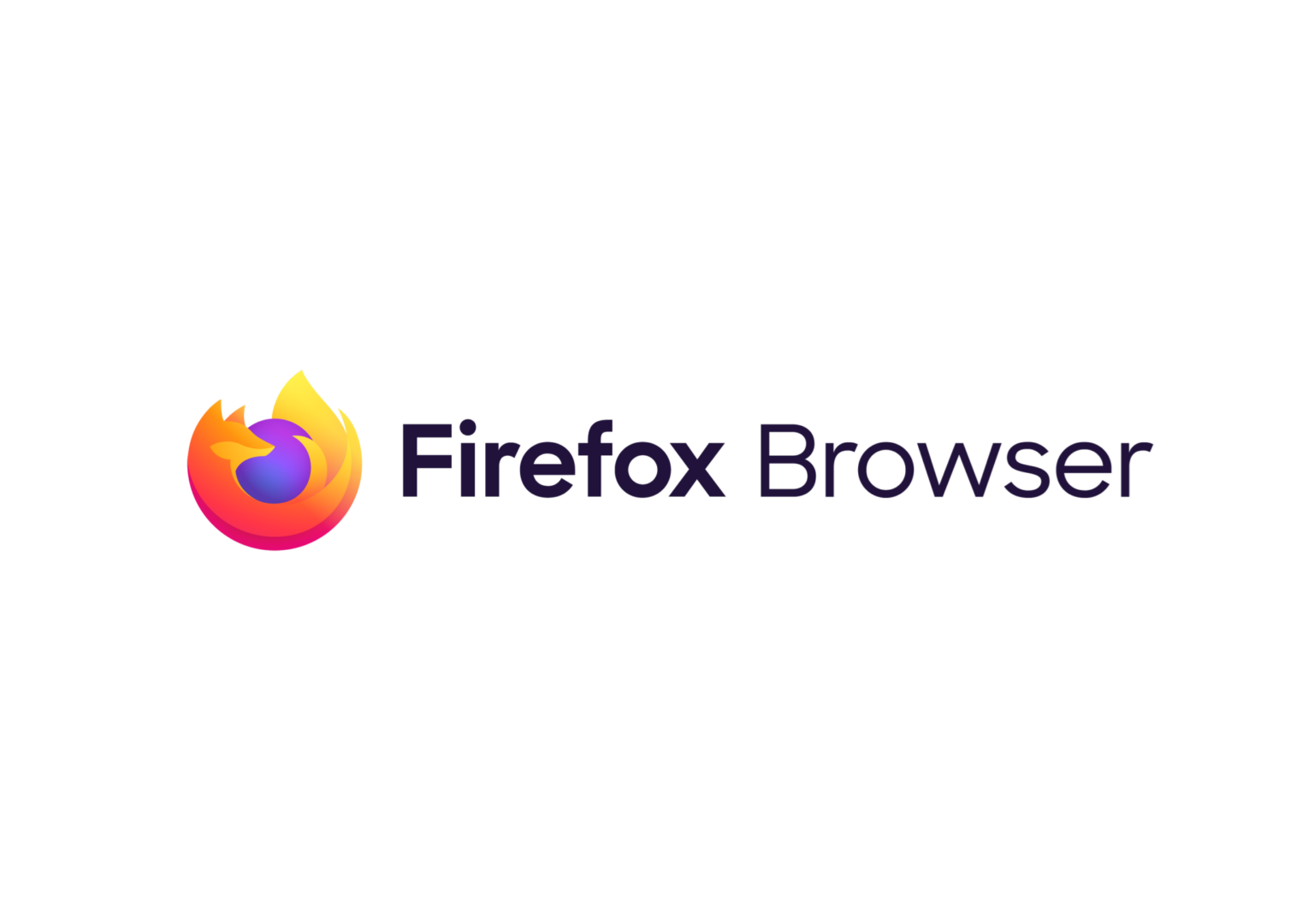古いOneNoteの削除方法
概要
先日、Evernoteが値上げになり、複数台で同期ができたのが、無料で使用できるアカウントの「ベーシック」では、2台だけとなり、EvernoteからOnenoteに移行する事にしました。
その際、Windows10のパソコンにOffice2013がはいっていてOneNote 2016をインストールすると、OneNote 2016が起動できなくなりました。
OneNote 2013をアンインストールしようと思いましたが、コントロールパネルの「プログラムと機能」から削除しようと思いましたが「OneNote 2013」になかったので、アンインストールするのに困りましたので、OneNoteアンインストール方法を紹介します
OneNoteのアンインストール方法
OneNoteのアンインストール方法ですが「プログラムと機能」で「Microsoft Office 2013」を選択して、「削除」ではなく「変更」をしてから、Officeの設定で削除します
1.「コントロールパネル」 → 「プログラムのアンインストール 」を選択します
2.「Microsoft Office 2013」を選択して「変更」をクリックします
4.OneNoteの「▼」をクリックして「インストールしない」をクリックします
5.OneNoteのアイコンに「×」が入ってのを確認して「続行」をクリックします
6.しばらくするとOfficeの構成変更が開始され、OneNoteが削除(アンインストール)されます